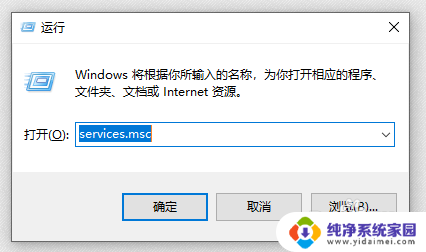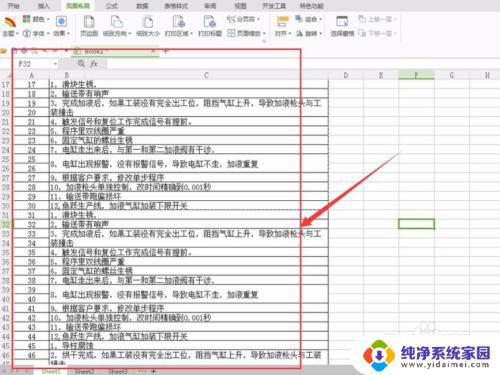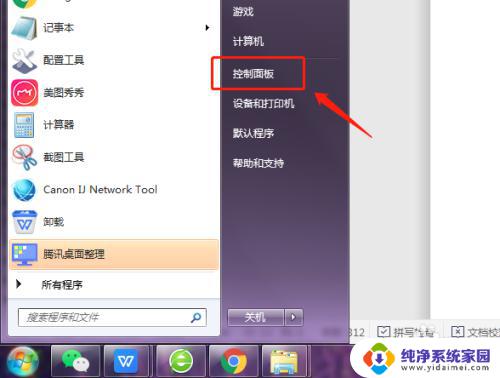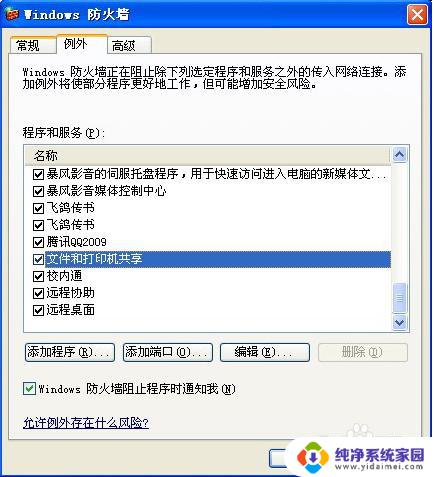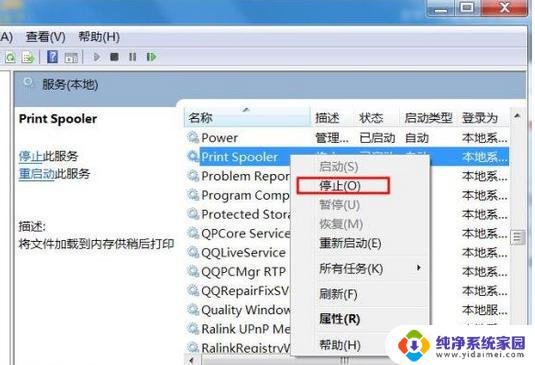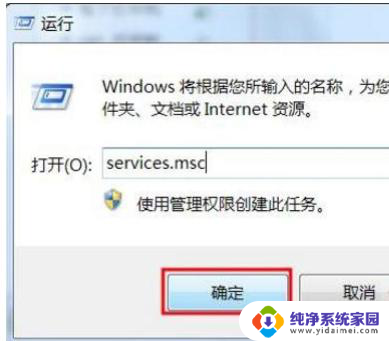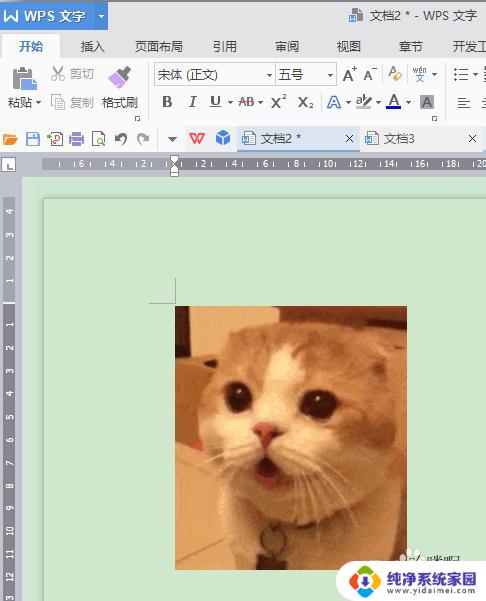打印机一直正在删除怎么办?解决方法大揭秘!
更新时间:2023-08-07 16:38:38作者:jiang
打印机一直正在删除怎么办,近年来随着科技的快速发展,打印机已经成为我们生活中不可或缺的重要设备之一,就像其他电子设备一样,打印机也会遇到各种问题,其中之一就是打印机一直在删除文件。当我们急需打印文件时,却发现打印机无法正常工作,不断尝试重新打印文件,却始终无法解决问题,这时我们就需要寻找解决办法。本文将为大家介绍一些解决打印机一直在删除文件的方法,希望能够帮助到大家解决这一困扰。
方法如下:
1.在win10系统桌面上,开始菜单。右键,运行。

2.输入services.msc,再确定。
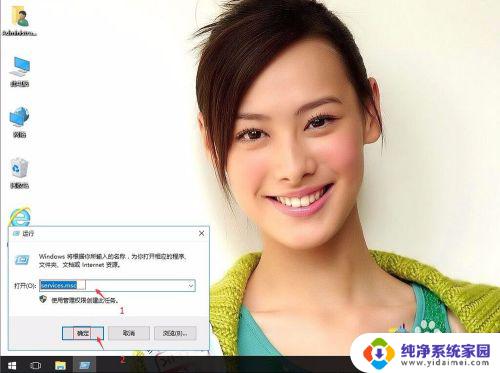
3.在服务中,找到找到Print Spooler服务。
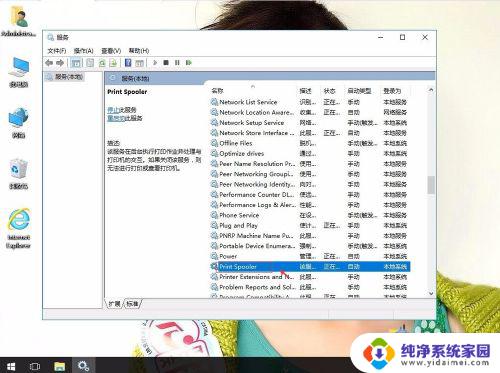
4.右键,属性。
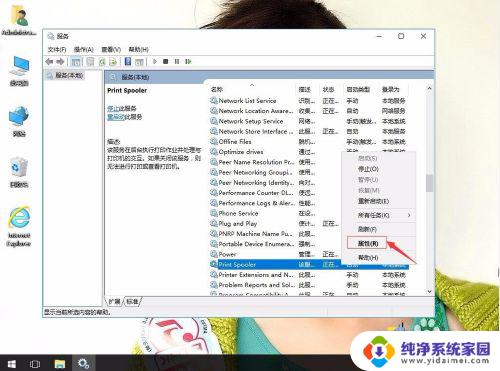
5.启动类型:自动。再单击停止。再应用,确定。
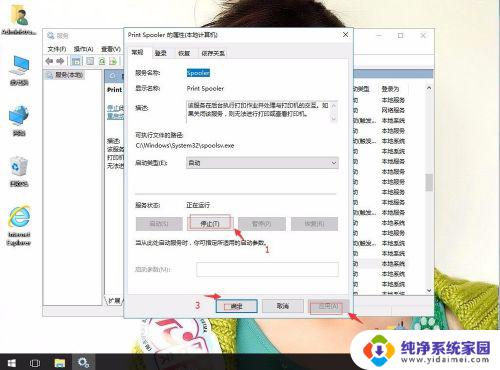
6.返回win10系统桌面上,开始菜单。右键,运行。
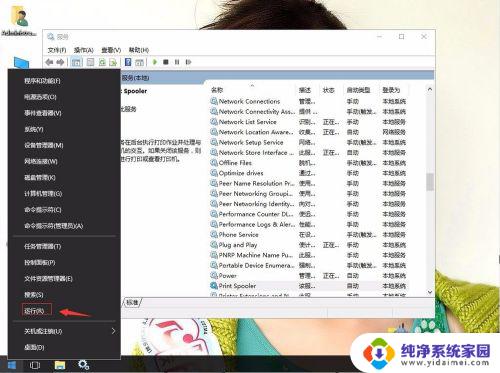
7.输入spool,再确定。

8.双击打开PRINTERS。
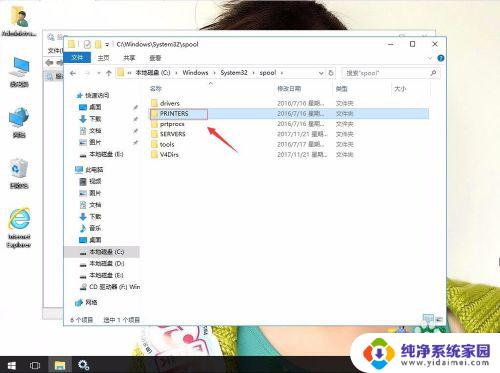
9.然后把里面文件全选。右键,删除。
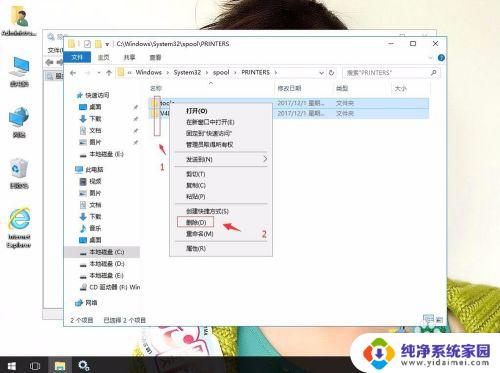
10.返回Print Spooler服务。右键,属性。再启动类型:自动。再单击停止。再应用,确定。
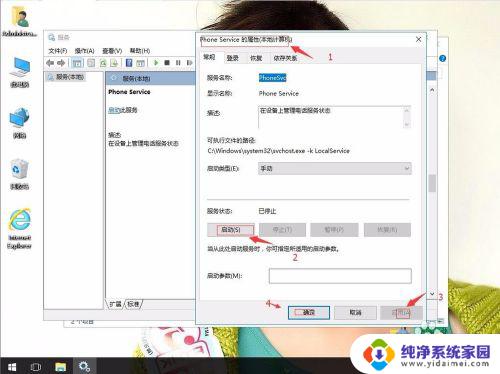
以上是关于打印机不断删除的解决方案,希望对遇到类似情况的用户有所帮助。